Google Переводчик
НА ЭТОМ СЕРВИСЕ МОГУТ СОДЕРЖАТЬСЯ ПЕРЕВОДЫ, ВЫПОЛНЕННЫЕ С ПОМОЩЬЮ ВЕБ-СЛУЖБЫ КОМПАНИИ GOOGLE. КОМПАНИЯ GOOGLE ОТКАЗЫВАЕТСЯ ОТ ВСЕХ ГАРАНТИЙ, КАСАЮЩИХСЯ ПЕРЕВОДОВ, ЯВНЫХ ИЛИ ПОДРАЗУМЕВАЕМЫХ, ВКЛЮЧАЯ ЛЮБЫЕ ГАРАНТИИ ТОЧНОСТИ, НАДЕЖНОСТИ И ЛЮБЫЕ ПОДРАЗУМЕВАЕМЫЕ ГАРАНТИИ КОММЕРЧЕСКОЙ ГОДНОСТИ, ПРИГОДНОСТИ ДЛЯ КОНКРЕТНЫХ ЦЕЛЕЙ И НЕНАРУШЕНИЯ ПРАВ ИНТЕЛЛЕКТУАЛЬНОЙ СОБСТВЕННОСТИ.
Подробные руководства Nikon Corporation (далее «Nikon») переведены для вашего удобства с помощью программного обеспечения для перевода на базе веб-службы Google Переводчик. Были предприняты все возможные усилия для обеспечения точности перевода, однако ни один автоматический перевод не является идеальным и не предназначен для замены переводов, выполненных людьми. Переводы предоставляются «как есть» в качестве сервиса для пользователей подробных руководств Nikon. Не дается никаких гарантий, явных или подразумеваемых, в отношении точности, надежности или правильности любых переводов, сделанных с английского языка на любой другой язык. Некоторый контент (например, изображения, видео, контент в формате Flash Video и т. д.) может быть переведен неточно из-за ограничений программного обеспечения для перевода.
Официальный текст содержится в версиях подробных руководств на английском языке. Любые расхождения или различия, возникшие в переводе, не являются обязывающими и не имеют юридической силы с точки зрения соблюдения или исполнения законодательства. При возникновении любых вопросов, связанных с точностью информации, содержащейся в переведенных подробных руководствах, следует обращаться к версии руководств на английском языке (официальная версия).
Наложение изображения
Кнопка G U N (меню обработки)
Наложение изображений объединяет две существующие фотографии в формате NEF ( RAW ) для создания нового изображения, которое сохраняется отдельно от оригиналов.

-
Выберите «Наложение изображения» .
Выделите «Наложение изображения» в меню обработки и нажмите 2 . Отобразятся параметры наложения изображений, при этом изображение 1 будет выделено; нажмите J , чтобы отобразить диалоговое окно выбора изображения, в котором перечислены только изображения NEF ( RAW ), созданные с помощью этой камеры.
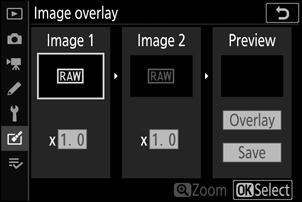
-
Выберите первое изображение.
С помощью мультиселектора выделите первую фотографию в наложении. Чтобы просмотреть выделенную фотографию в полнокадровом режиме, нажмите и удерживайте кнопку X Нажмите J , чтобы выбрать выделенную фотографию и вернуться к экрану предварительного просмотра.
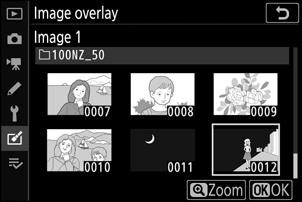
-
Выберите второе изображение.
Выбранное изображение появится как Изображение 1 . Выделите изображение 2 и нажмите J , затем выберите вторую фотографию, как описано в шаге 2.
-
Отрегулируйте усиление.
Выделите Изображение 1 или Изображение 2 и оптимизируйте экспозицию для наложения, нажав 1 или 3 , чтобы выбрать усиление из значений от 0,1 до 2,0. Повторите для второго изображения. Значение по умолчанию — 1,0; выберите 0,5, чтобы уменьшить усиление вдвое, или 2,0, чтобы удвоить его. Эффекты усиления видны в столбце «Предварительный просмотр» .
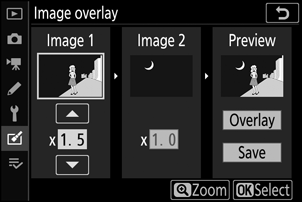
-
Предварительный просмотр наложения.
Чтобы просмотреть композицию, нажмите 4 или 2 , чтобы поместить курсор в столбец «Предварительный просмотр », затем нажмите 1 или 3 , чтобы выделить «Наложение» , и нажмите J (обратите внимание, что цвета и яркость при предварительном просмотре могут отличаться от окончательного изображения). Чтобы сохранить наложение без отображения предварительного просмотра, выберите «Сохранить» . Чтобы вернуться к шагу 4 и выбрать новые фотографии или настроить усиление, коснитесь W .
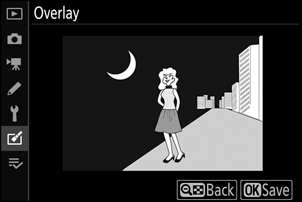
-
Сохраните наложение.
Нажмите J во время предварительного просмотра, чтобы сохранить наложение. После создания наложения полученное изображение будет отображаться в полнокадровом режиме.

Комбинировать можно только фотографии в NEF ( RAW ) с одинаковой областью изображения и битовой глубиной. Наложение сохраняется в формате JPEG Fine и содержит ту же информацию о фотографии (включая дату записи, замер, выдержку, диафрагму, режим съемки, компенсацию экспозиции, фокусное расстояние и ориентацию изображения), а также значения баланса белого и Picture Control , что и фотография выбрана для изображения 1 . Текущий комментарий к изображению добавляется к наложению при его сохранении; однако информация об авторских правах не копируется.

